Hinweis
Für den Zugriff auf diese Seite ist eine Autorisierung erforderlich. Sie können versuchen, sich anzumelden oder das Verzeichnis zu wechseln.
Für den Zugriff auf diese Seite ist eine Autorisierung erforderlich. Sie können versuchen, das Verzeichnis zu wechseln.
Predictive lead scoring uses a predictive machine learning model to calculate a score for open leads based on historical data. The score helps sellers prioritize leads and achieve higher lead qualification rates, and reduces the time it takes to qualify a lead.
For example, say you have two leads, Lead A and Lead B, in your pipeline. The lead scoring model calculates a score of 80 for Lead A and 50 for Lead B. Based on the scores, you can predict that Lead A has a greater chance of being converted into an opportunity. Further, you can review the top influencing factors to analyze why Lead B's score is low and decide whether to improve it.
The following image shows an example of a lead scoring widget:
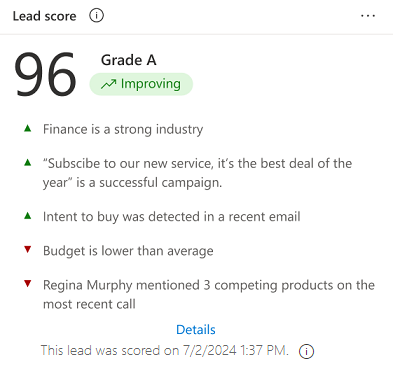
Historical data collection begins when you create a scoring model. Historical data is stored in the data lake for analysis. If your Dynamics 365 Sales subscription expires or your org is deleted, the historical data is deleted after 30 days.
If you have a Dynamics 365 Sales Enterprise license, you can enable predictive lead scoring in lead and opportunity scoring quick setup. You'll get 1,500 scored records per month.
Prerequisites
You need to have enough leads to train the model based on past data. Your organization must have created and closed at least 40 qualified and 40 disqualified leads during the time frame that you choose to train the model. For example, if you choose to train the model with leads from the past three months, you need to have at least 40 qualified and 40 disqualified leads that were created and closed in the past three months. You select the time frame when you create the model and it ranges from three months to two years. The more leads you can include to train the model, the better the prediction results will be. Verify whether you have the required number of leads to build a scoring model.
Note
If you're planning to use a business process flow for your model, then leads that have abandoned the selected business process flow will not be considered for training, scoring, and for establishing the minimum requirement for model creation.
The system takes about four hours to sync the data with the data lake. If you've closed leads recently, the model won't consider them right away.
Create your first scoring model
Important
- If you're using a model that you created in a version of Dynamics 365 earlier than 2020 release wave 2, delete the model before you create a new one. Otherwise, the previous version of the model will be applied to all leads in your organization, and new models won't have any effect on the leads.
- As of 2020 release wave 2, the application writes the lead scoring data to the Predictive Score (msdyn_predictivescore) table and no longer writes to the lead table. Both lead and opportunity scoring use the msdyn_predictivescore table.
A scoring model defines the criteria for choosing leads for training and scoring. If your organization follows different sales practices across different regions or business units, you can create models and unique training sets for each of them.
Go to Change area in the lower-left corner of the Sales Hub app, and select Sales Insights settings.
On the site map under Predictive models, select Lead scoring.
If your organization doesn't have at least 40 qualified and 40 disqualified leads that were created in the time frame identified in the Train with leads from the past field, you can't create a scoring model. If there are enough leads, the app generates a model by default.
On the Predictive lead scoring page, change the values for fields such as business process flow, filter column, and so on if needed. For more information about these fields, see the next section Add a model. When you're done, select Get started.
Allow a few minutes for the app to train your model. You can leave the page and come back later.
The application uses standard attributes to train the model. You can edit the model later to include custom or intelligent attributes.
Publish your model
When your model is trained and ready to publish, the Predictive lead scoring page displays a confirmation:
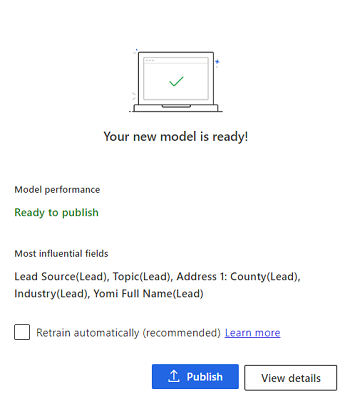
If the model is trained but is not ready to publish, the Model performance field displays Not ready to Publish.
To retrain the model every 15 days, select Retrain automatically.
Select Publish or View details.
If the model is ready to publish and you're ready to apply it, select Publish.
The model is applied to leads that match the criteria specified in the model configuration. The lead score appears in the Lead score column in views and in a widget in the lead form.
To view the model's accuracy and performance before you publish it, or if the model isn't ready to publish and you want to know why, select View Details, and then select the Performance tab.
The app determines that the model isn't ready to publish if its accuracy falls below a threshold value, the Area under curve (AUC) score. You can still publish the model if you like. However, it will perform poorly.
Add a model
You can create up to 10 models, both published and unpublished, for different sets of leads. The app warns you if you try to create a model that might score the same leads as an existing model.
At the bottom of the Predictive lead scoring page, select Add model.
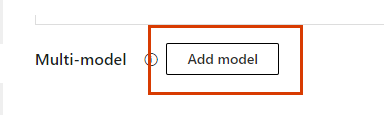
Note
You won't see the Add model button if you haven't created at least one scoring model.
The Predictive lead scoring page opens with default values.
In the New model name box, enter a name that contains alphanumeric characters. Underscores are allowed, but not spaces or other special characters.
By default, the name is LeadScoring_<YYYYMMDD><Time> (for example, LeadScoring_202009181410). The date and time are based on Coordinated Universal Time (UTC).
In the Business process flow list, select a flow that's relevant for the leads that you're generating the model for. Leads that have abandoned the selected business process flow will not be considered for training, scoring, and for establishing the minimum requirement for model creation.
The list displays all the business process flows that are defined for leads in your organization.
To display custom business process flows in the list, enable Change Tracking for the business process flow entity. When you generate the model, custom business processes are automatically enabled to sync the data to the data lake for analysis.
In the State option set list, select the option set in which the status of the leads is defined.
Select the corresponding values in the Qualified Value and Disqualified Value lists, respectively.
The out-of-the-box Status state option set defines the values as Qualified and Disqualified. You can select a custom option set if one is defined.
Select Filter column and Filter values to specify the leads that the model must score.
To filter based on multiple columns, create a calculated field with the required columns, and then select the calculated field in the Filter column list.
In the Train with leads from the past list, select a time period for the training set. The default is two years.
Your organization must have a minimum of 40 qualified and 40 disqualified leads that were created and closed during the selected period. The model analyzes closed leads from the selected period and uses that data to score open leads from the past two years.
If you don't have the minimum closed leads in the chosen time period, the Get started button is disabled. Select another time period that has enough closed leads to train the model.
Select Get started. You'll get a warning message if the model is a duplicate of an existing model and is scoring the same set of leads. You can choose to create the model anyway or change the configurations to let the model score unique set of leads.
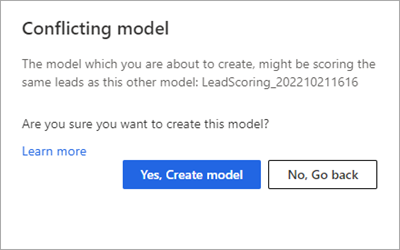
The system will take a few minutes to train your model.
When your model is trained, publish it or view its details.
If you create multiple scoring models, use the Select model list on the Predictive lead scoring page to select a model to view.
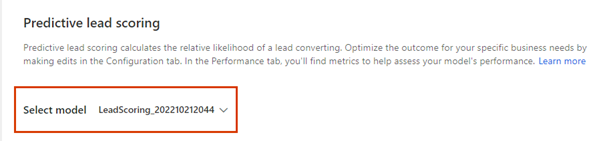
Can't find the feature in your app?
There are a few possibilities:
- You don't have the necessary license to use this feature. Check out the comparison table and the licensing guide to see which features are available with your license.
- You don't have the necessary security role to use this feature.
- To configure or setup a feature, you need to have the Administration and customization roles
- To use sales-related features, you need to have the Primary sales roles
- Some tasks require specific Functional roles.
- Your administrator hasn't turned on the feature.
- Your organization is using a custom app. Check with your administrator for exact steps. The steps described in this article are specific to the out-of-the-box Sales Hub and Sales Professional apps.
Related information
System and application users who can push data to Dataverse
Edit and retrain a lead scoring model
Prioritize leads through scores
Lead management FAQs